第一十二章 视图的创建和参数设置
第三节 制图参数设置
制图过程中,可以对视图名称、边界、背景、参数以及制图栅格等参数进行设置,以满足工作需要和国家标准的要求。
12.3.1 设置视图边界、名称和背景的显示
1.设置视图边界的显示
可以控制是否显示视图边界。视图边界为视图周围的灰色线框,如图12-4所示。从“首选项”下拉菜单选择“制图”命令,在打开的“制图首选项”对话框打开“视图”选项卡,在“边界”选项组可通过“显示边界”复选框控制视图边界的显示。通常不显示视图边界,如图12-5所示。
2.设置视图背景
视图背景默认为灰色,可根据自己的习惯进行设置。从“首选项”下拉菜单选择“可视化”命令,在“可视化首选项”对话框打开“颜色”选项卡,在“图纸部件设置”选项组选择“单色显示”复选框,单击“背景”颜色图标,打开“颜色对话框”,选择某个颜色后依次单击“确定”按钮关闭对话框,即可设置所选颜色为视图背景颜色。
12.3.2 设置制图栅格
如果必要,可以在制图背景显示栅格,根据需要设置栅格的格式和合理利用栅格对制图有一定的帮助。
1.栅格类型
从“首选项”下拉菜单选择“栅格和工作平面”命令,打开如图12-6所示的“栅格和工作平面”对话框,在“类型”下拉列表框可选择以下几种形式的栅格。
(1)矩形均匀:通过与 XC 和 YC 轴平行的等间距线的交点创建矩形栅格的栅格点。
(2)矩形非均匀:通过与 XC 和 YC 轴平行的等间距线的交点创建矩形栅格的栅格点。XC 和 YC 轴具有独立的间距参数。
(3)极坐标:在从原点出发的半径与同心圆的交点处创建极坐标栅格的栅格点。
2.栅格参数
在选择栅格类型后,可根据需要设置栅格的如下参数。
(1)主栅格间距:指定显示为实线的主栅格线之间的距离。在将类型设置为矩形非均匀时,可以设置 XC 和 YC 栅格单位,而在将类型设置为极坐标时,可以设置径向和角度栅格单位。
(2)主线间的辅线数:指定主栅格线之间分割的数目。辅栅格线显示为虚线。
(3)捕捉辅线间的捕捉点数:指定主栅格线之间的捕捉点数目。捕捉可帮助在指定位置上创建点(例如对于草图或线)。如果在“栅格设置”选项组选择“捕捉到栅格”复选框,在创建点时,则该点将自动移动到最近捕捉点的交点。
3.栅格设置
在“栅格设置”选项组,单击“栅格颜色”右侧的颜色图标可打开“颜色”对话框,为栅格指定所需的颜色;选择“显示栅格”复选框将在图纸页中显示栅格;如果选择“显示主线”复选框,将在栅格中显示主线,否则将仅显示辅线;选择“捕捉到栅格”复选框可启用栅格捕捉功能。
12.3.3 视图参数设置
UG NX默认的制图选项不符合我国国家制图标准,需要进行有关设置。从“首选项”下拉菜单选择“视图”命令,打开如图12-7所示的“视图首选项”对话框,利用该对话框可以设置消隐线、可见线、光顺边、虚拟交线、截面线、螺纹等对象的显示。
1.视图显示设置的内容
(1)“隐藏线”选项卡:设置隐藏线(即不可见线)的颜色、线型、线宽等属性。
(2)“可见线”选项卡:设置可见线的颜色、线型、线宽等属性。
(3)“光顺边”选项卡:设置光顺边缘的颜色、线型、线宽等属性。
(4)“虚拟交线”选项卡:设置虚拟交线的颜色、线型、线宽等属性。
(5)“截面线”选项卡:设置剖视图的显示。
(6)“螺纹”选项卡:设置螺纹的螺纹标准和螺距。
2.隐藏线的设置
(1)设置隐藏线的颜色。打开“隐藏线”选项卡,选择“隐藏线”复选框后将在视图中显示隐藏线。单击该复选框下方的颜色按钮打开“颜色”对话框,利用该对话框可设置隐藏线的颜色。
(2)设置隐藏线的线型。单击颜色按钮右侧的下拉列表框,其选项如图12-8所示,若选择“不可见”选项,则隐藏线在视图中不可见。
(3)设置隐藏线的宽度。单击颜色按钮右侧的第二个下拉列表框,可从中选择消隐线的宽度,有“细” 、“正常” 和“粗” 3个选项。
(4)其他有关设置。如果选择“仅参考边”复选框,则在视图中只有被注解和尺寸等对象参考到的隐藏边按照隐藏线的设置显示,其余隐藏线不可见。如果选择“边隐藏边”复选框,则被其他边挡住的不可见边按照隐藏线的设置处理,否则按照可见轮廓线的显示属性显示。如果选择“自隐藏”复选框,则按照隐藏边的设置处理所有被挡住的轮廓,否则被自身挡住的轮廓不执行隐藏边处理。通常应该选择该复选框。
提示:
(1)视图的参数设置仅对后续创建的视图起作用,已经创建但没有选中的视图的显示不发生变化。
(2)可见线、光顺边缘、虚拟交线的颜色、线型和线宽的设置与消隐线的设置方法相同。
(3)只有在“常规”选项卡选择“自动更新”复选框,视图才能够自动更新,即模型的修改才能及时反映到图样当中。
12.3.1 设置视图边界、名称和背景的显示
1.设置视图边界的显示
可以控制是否显示视图边界。视图边界为视图周围的灰色线框,如图12-4所示。从“首选项”下拉菜单选择“制图”命令,在打开的“制图首选项”对话框打开“视图”选项卡,在“边界”选项组可通过“显示边界”复选框控制视图边界的显示。通常不显示视图边界,如图12-5所示。
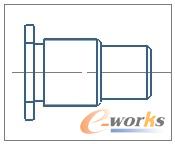
图12-4 显示视图边界

图12-5 不显示视图边界
2.设置视图背景
视图背景默认为灰色,可根据自己的习惯进行设置。从“首选项”下拉菜单选择“可视化”命令,在“可视化首选项”对话框打开“颜色”选项卡,在“图纸部件设置”选项组选择“单色显示”复选框,单击“背景”颜色图标,打开“颜色对话框”,选择某个颜色后依次单击“确定”按钮关闭对话框,即可设置所选颜色为视图背景颜色。
12.3.2 设置制图栅格
如果必要,可以在制图背景显示栅格,根据需要设置栅格的格式和合理利用栅格对制图有一定的帮助。
1.栅格类型
从“首选项”下拉菜单选择“栅格和工作平面”命令,打开如图12-6所示的“栅格和工作平面”对话框,在“类型”下拉列表框可选择以下几种形式的栅格。
(1)矩形均匀:通过与 XC 和 YC 轴平行的等间距线的交点创建矩形栅格的栅格点。
(2)矩形非均匀:通过与 XC 和 YC 轴平行的等间距线的交点创建矩形栅格的栅格点。XC 和 YC 轴具有独立的间距参数。
(3)极坐标:在从原点出发的半径与同心圆的交点处创建极坐标栅格的栅格点。
2.栅格参数
在选择栅格类型后,可根据需要设置栅格的如下参数。
(1)主栅格间距:指定显示为实线的主栅格线之间的距离。在将类型设置为矩形非均匀时,可以设置 XC 和 YC 栅格单位,而在将类型设置为极坐标时,可以设置径向和角度栅格单位。
(2)主线间的辅线数:指定主栅格线之间分割的数目。辅栅格线显示为虚线。
(3)捕捉辅线间的捕捉点数:指定主栅格线之间的捕捉点数目。捕捉可帮助在指定位置上创建点(例如对于草图或线)。如果在“栅格设置”选项组选择“捕捉到栅格”复选框,在创建点时,则该点将自动移动到最近捕捉点的交点。
3.栅格设置
在“栅格设置”选项组,单击“栅格颜色”右侧的颜色图标可打开“颜色”对话框,为栅格指定所需的颜色;选择“显示栅格”复选框将在图纸页中显示栅格;如果选择“显示主线”复选框,将在栅格中显示主线,否则将仅显示辅线;选择“捕捉到栅格”复选框可启用栅格捕捉功能。
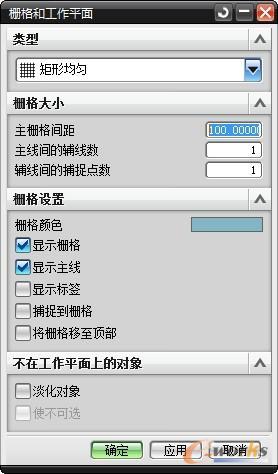
图12-6 “栅格和工作平面”对话框
12.3.3 视图参数设置
UG NX默认的制图选项不符合我国国家制图标准,需要进行有关设置。从“首选项”下拉菜单选择“视图”命令,打开如图12-7所示的“视图首选项”对话框,利用该对话框可以设置消隐线、可见线、光顺边、虚拟交线、截面线、螺纹等对象的显示。

图12-7 “视图首选项”对话框
1.视图显示设置的内容
(1)“隐藏线”选项卡:设置隐藏线(即不可见线)的颜色、线型、线宽等属性。
(2)“可见线”选项卡:设置可见线的颜色、线型、线宽等属性。
(3)“光顺边”选项卡:设置光顺边缘的颜色、线型、线宽等属性。
(4)“虚拟交线”选项卡:设置虚拟交线的颜色、线型、线宽等属性。
(5)“截面线”选项卡:设置剖视图的显示。
(6)“螺纹”选项卡:设置螺纹的螺纹标准和螺距。
2.隐藏线的设置
(1)设置隐藏线的颜色。打开“隐藏线”选项卡,选择“隐藏线”复选框后将在视图中显示隐藏线。单击该复选框下方的颜色按钮打开“颜色”对话框,利用该对话框可设置隐藏线的颜色。
(2)设置隐藏线的线型。单击颜色按钮右侧的下拉列表框,其选项如图12-8所示,若选择“不可见”选项,则隐藏线在视图中不可见。
(3)设置隐藏线的宽度。单击颜色按钮右侧的第二个下拉列表框,可从中选择消隐线的宽度,有“细” 、“正常” 和“粗” 3个选项。
(4)其他有关设置。如果选择“仅参考边”复选框,则在视图中只有被注解和尺寸等对象参考到的隐藏边按照隐藏线的设置显示,其余隐藏线不可见。如果选择“边隐藏边”复选框,则被其他边挡住的不可见边按照隐藏线的设置处理,否则按照可见轮廓线的显示属性显示。如果选择“自隐藏”复选框,则按照隐藏边的设置处理所有被挡住的轮廓,否则被自身挡住的轮廓不执行隐藏边处理。通常应该选择该复选框。
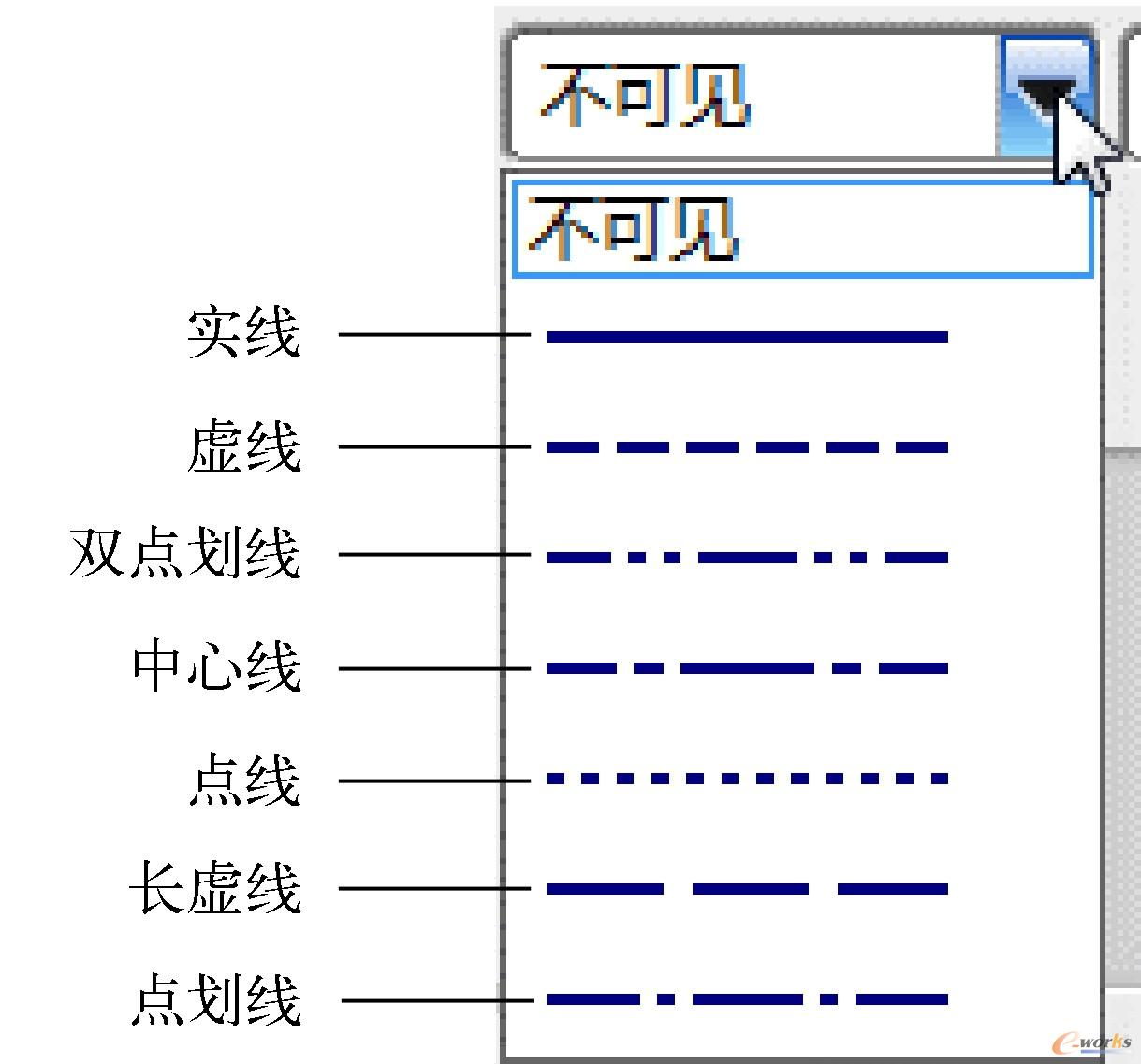
图12-8 隐藏线线型选项
提示:
(1)视图的参数设置仅对后续创建的视图起作用,已经创建但没有选中的视图的显示不发生变化。
(2)可见线、光顺边缘、虚拟交线的颜色、线型和线宽的设置与消隐线的设置方法相同。
(3)只有在“常规”选项卡选择“自动更新”复选框,视图才能够自动更新,即模型的修改才能及时反映到图样当中。







